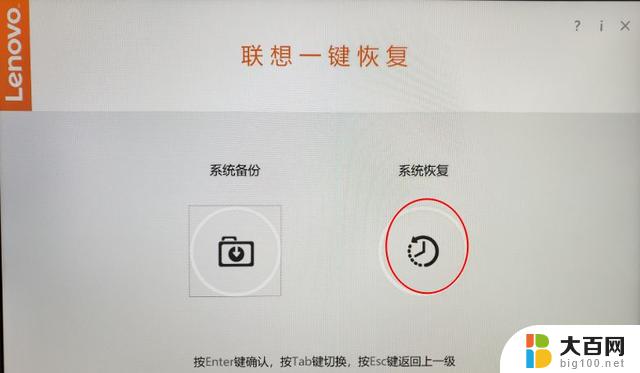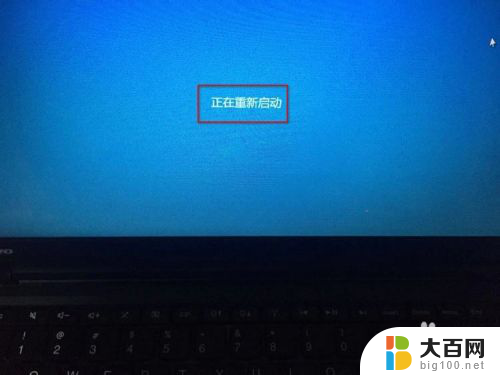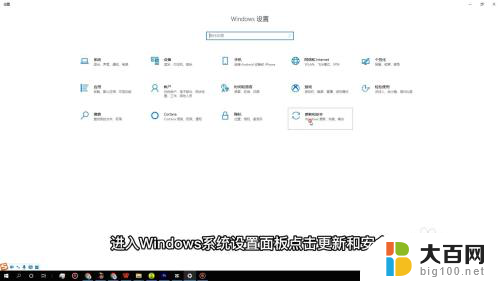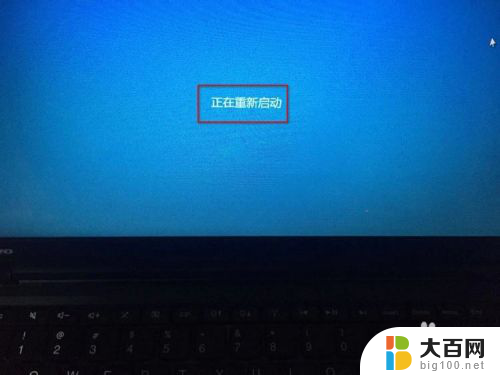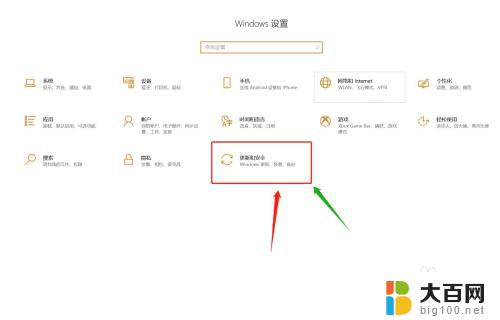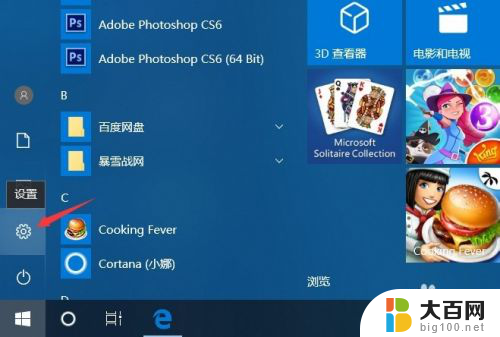联想台式机一键恢复出厂系统 联想电脑如何使用一键恢复功能恢复出厂设置
随着科技的不断进步,联想台式机的一键恢复功能成为了用户们恢复出厂系统的便捷工具,无论是因为系统故障、病毒攻击还是个人需求,联想电脑的一键恢复功能都能帮助用户重新回到出厂设置的状态。通过简单的操作,用户可以轻松恢复系统到最初的状态,这为用户提供了极大的方便和时间的节省。不仅如此一键恢复功能还能有效防止数据丢失和系统崩溃的风险。接下来我们将详细介绍联想电脑如何使用一键恢复功能,让您轻松摆脱各种系统问题的困扰。
具体步骤:
1.台式机、一体机的激活方法:
台式机、一体机的激活按键为键盘上的“F2”功能键;
在电脑关闭电源的状态下,按下电源键进行开机。在联想的LOGO出现之前,按下键盘上的“F2”键或者“Fn”+“F2”的组合键。电脑自检完成后。就会自动引导进入联想一键恢复操作界面。


2.笔记本的激活方法:
笔记本电脑的激活按键为笔记本电脑上一个特殊的按键或插孔。具体样式参照下图所示,不同型号的位置有所不同。
在电脑关闭电源的状态下,按下笔记本电脑上那个特殊的按键或使用牙签插入插孔。电脑就会自动开机,并弹出一个“Novo Button Menu”的选择菜单。选择“System Recovery”,电脑自检完成后。就会自动引导进入联想一键恢复操作界面。




3.如果,我们使用的是Windows 8或Windows 10的操作系统,关机状态下按NOVO键无法启动笔记本,无法调用一键恢复功能。
进入操作系统,打开命令提示符。输入 “shutdown -s -t 0” 注意参数是“零”
等待系统正常关闭后,再按照上面的提示操作,就可激活一键恢复功能。

以上是关于如何使用联想台式机一键恢复出厂系统的全部内容,如果您遇到此问题,可以按照以上方法解决,希望这些方法对大家有所帮助。